|
Модуль аудиотрека показан на рис. 5.3, а. А на рис. 5.3, б показан этот же модуль, но в режиме Narrow (минимальная ширина). В последнем случае на модуле доступен минимальный набор параметров. Подробнее остановимся на анализе модуля в режиме Wide (полная ширина). По набору своих параметров модуль аудиотрека очень похож на модули VSTi и групповых треков. В левой нижней части модуля расположен символ идентифицирующий данный модуль именно как модуль аудиотрека. 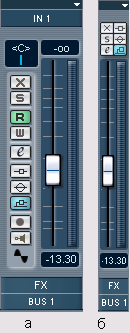
Рис. 5.3. Линейка аудиотрека В правой части модуля расположены фейдер громкости и индикатор уровня сигнала. В поле, расположенном под фейдером, в цифровой форме отображается его положение. В поле, расположенном над фейдером, отображается пиковое значение уровня сигнала. Перечислим сверху вниз элементы, расположенные справа от фейдера:
— регулятор панорамы;
— кнопка включения/выключения атрибута Mute;
— кнопка включения атрибута Solo;
— кнопка включения режима воспроизведения автоматизации;
— кнопка включения режима записи автоматизации;
— кнопка открывает окно VST Channel Settings (рис. 5.5);
— кнопка временного отключения эффектов, подключенных в режиме вставки;
— кнопка временного отключения трекового эквалайзера;
— кнопка временного отключения посылов;
— атриоут готовности к записи;
— кнопка включения мониторинга.
Как и у любого другого модуля, у модуля аудиотрека в нижней части имеются два поля: поле выбора выходного порта и поле названия модуля/трека. В верхней части модуля расположено поле выбора входного порта.
В расширенном режиме (Expand) модуль аудиотрека может иметь продолжение, расположенное над его основной частью — такая своеобразная надстройка. Щелчком на поле с символом открывается меню, в котором можно выбрать тип нужной секции: Inserts — слоты для подключения эффектов последовательного действия (рис 5.4, а);
EQs — эквалайзер (рис 5.4, б);
EQ + — эквалайзер с вращающимися регуляторами (рис 5.4, <?);
Sends — отображать поля с параметрами посылов (рис 5.4, г);
Sends + — посылы с вращающимися регуляторами (рис 5.4, д). В этом же меню можно выбрать режим отображения модуля: Narrow — минимальна ширина;
Wide — нормальная ширина;
Hideable — не отображать данный модуль. Перечисленные секции (рис. 5.4, а, б, в, г, д) выполняют те же самые функции, что и соответствующие им секции инспектора аудиотрека в окне проекта. Отличия заключаются лишь в дизайне. 
Рис. 5.4. Возможные надстройки над линейкой аудиотрека Об окне VST Channel Settings (рис. 5.5) мы уже упоминали в разд. 4.1.2. и в разд. 4.2.2. Напомним, что основное назначение данного окна — это интеграция всех параметров одного из каналов микшера. В левой части окна имеются некоторые из тех кнопок, что присутствуют на общей панели микшера, и кнопка инициализации текущего канала микшера (Initialize Channel). "Инициализация" в данном случае означает сброс всех настроек. 
Рис. 5.5. Окно VST Channel Settings Содержание остальной части окна зависит от того, какой из модулей микшера является текущим. На рис. 5.5. представлен вид окна VST Channel Settings для канала микшера, соответствующего аудиотреку. В данном случае это окно состоит из следующих компонентов: модуль (strip) аудиотрека, секция Inserts, секция эквалайзера, секция Sends. Секция эквалайзера окна VST Channel Settings описана в разд. 4.2.2. | 